Подключение смартфона Xiaomi к ПК
Любой девайс, независимо от бренда, можно подключить к ПК с помощью USB-кабеля. Сделать это очень просто:
- Вставьте USB-провод в разъем на смартфоне.
- Второй конец кабеля подключите к ПК.
- На смартфоне откройте шторку уведомлений и выберите необходимый режим подключения: «Только зарядка», «Передача файлов» или «Камера».
- После выбора режима на компьютере откроется папка с файлами телефона.
Если в настройках Xiaomi отсутствует пункт «Отладка по USB», необходимо несколько раз (около пяти) быстро нажать на строчку «Версия MIUI» в разделе «О телефоне». После этого скрытый пункт откроется.
Как перекинуть фото с телефона Xiaomi на компьютер через USB шнур от зарядки
С каждым годом, мобильные телефоны оснащают всё более современными камерами, они практически полностью вытеснили недорогие цифровые фотоаппараты.
Сделанные фотографии и видео имеют высокое качество, вес соответственно тоже большой.
Это означает что рано или поздно, память устройства будет заполнена под завязку, появится необходимость куда-то перенести данные фото, не удалять же их.
На данный момент, существуют множество бесплатных облачных хранилищ, для размещения таких файлов.
Но далеко не все пользователи, готовы доверить облачным сервисам свои личные фотографии, многие по старинке хранят их на жёстком диске компьютера или ноутбука, как раз для них сегодняшняя статья.
Я конечно не против хранилищ, так как к ним имеется постоянный доступ, но и на компьютере разместить фото будет не лишним. Тем более делается это достаточно просто.
Как скинуть фото с телефона Xiaomi на компьютер или ноутбук через USB шнур от зарядки
1. Подключаем телефон к компьютеру с помощью USB шнура от зарядки.
2. На смартфоне Xiaomi должно автоматически открыться окно с режимами работы USB, выбираем «Передача файлов».
(Если такое окно не открылось автоматически, опустите шторку уведомлений и найдите этот пункт там.)
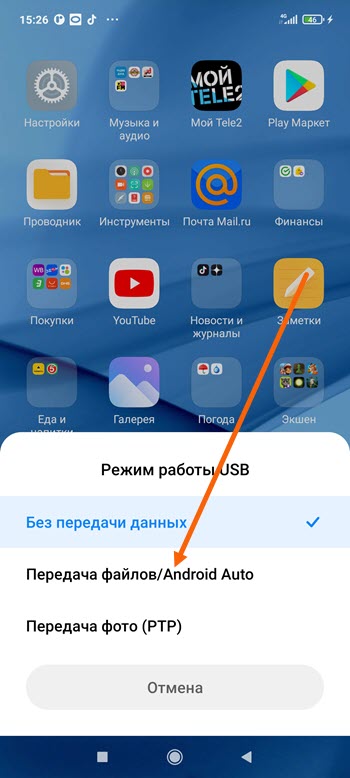
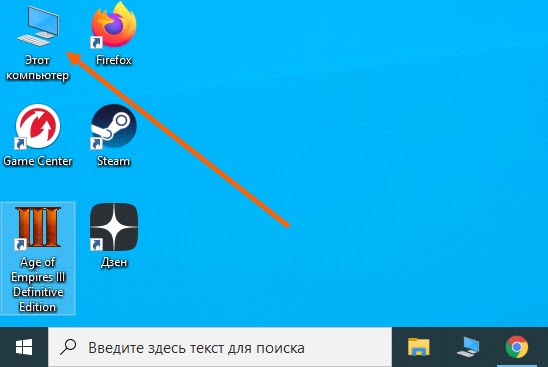
3. Теперь, когда всё подключено, на компьютере заходим в раздел «Этот компьютер».
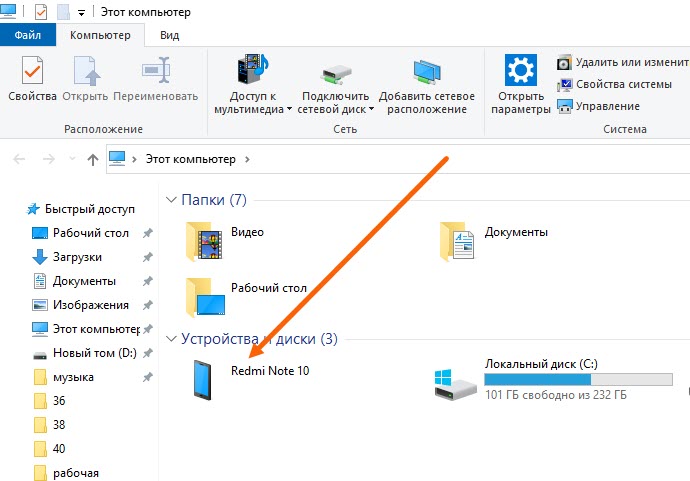
4. Рядом с диском С, должно отобразится наше устройство, заходим в него.
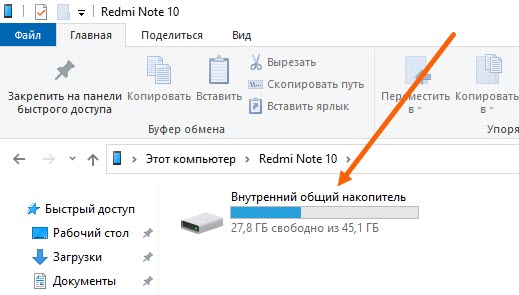
5. Открываем внутренний накопитель.
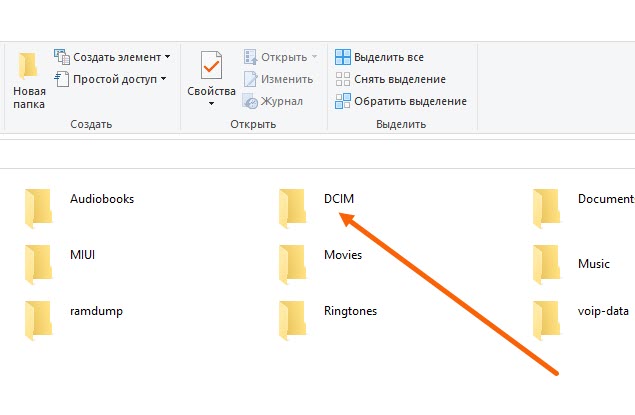
6. Находим папку «DCIM» и открываем её.
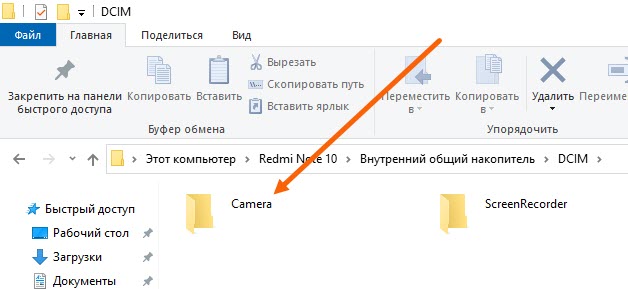
7. Здесь нас интересует папка «Camera» открываем её.
8. Вот мы и добрались до фотографий и видео, ждём пока страница полностью загрузится, после выделяем все файлы и кликаем по ним правой кнопкой мыши.
В открывшемся окне, выбираем пункт «Копировать».
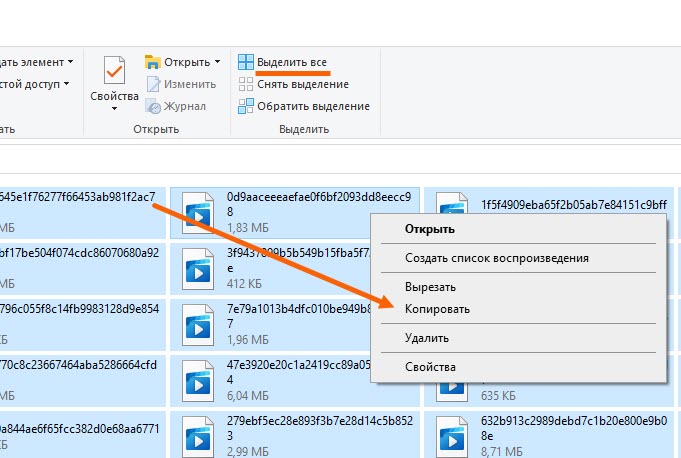
Внимание не закрывайте данное окно, а просто сверните, иначе файлы не скопируются.
9. Заходим в нужную папку на ПК, нажимаем на правую кнопку мыши, в открывшемся окне жмём на пункт «Вставить».
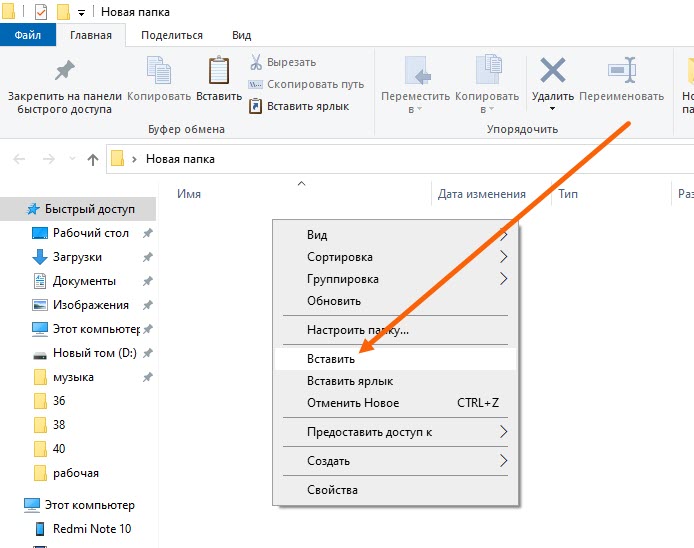
Остаётся дождаться передачи файлов.
Надеюсь данная статья помогла Вам, у меня на этом всё, желаю успехов. Читайте так-же о том, как убрать надпись с фото.
Способ №2
Данный вариант использовать нужно в том случае, если ваш ПК по каким-либо причинам не видит подключенный телефон.
Для решения проблемы нужно сначала проверить наличие драйверов: зайдите в диспетчер устройств на компьютере и посмотрите, отображается ли в нем желтый знак вопроса. Если да, то просто скачайте и установите драйвера.
Почему Xiaomi не подключается к компьютеру: причины
В тех. поддержки и сервисные центры часто поступают вопросы по поводу отсутствия подключения телефона к компьютеру. Существует определённый ряд причин, по которым подключение может не происходить, и, прежде чем просить помощи специалистов, убедитесь сами, что вы всё проверили.
Компьютер не видит телефон Xiaomi, потому что:
- У вас неоригинальный usb-кабель. Например, вы купили его не в самом магазине бренда, или это может быть брак.
- Кабель загрязнён и содержит внутренний мусор. Много людей подмечают, что, разбираясь с проблемой подключения, находят в кабеле или разъёме на компьютере много мелкого мусора или пыли. Обязательно проверьте ваши провода и при необходимости аккуратно почистите их зубочистками.
Во избежание подобных ситуаций, используйте специальные заглушки для проводов!
- Кабель сломан/изогнут. Когда кабели гнутся, проводочки внутри них отходят, и они уже не могут выполнять соответствующие функции. В данной ситуации вам нужно будет просто приобрести новый кабель;
- На компьютеры не установлены необходимые драйвера. Возможно, вы впервые в принципе подключаете телефон к компьютеру, а возможно, что в системе произошёл какой-то сбой.
- Использование неправильного способа подключения или некорректность самого подсоединения.
Если вы убедились, что всё в порядке, попробуйте поочередно следовать дальнейшим инструкциям и пропускайте шаги только в том случае, когда вы на все 100% уверены, что делали это раннее.
Способ 2
Еще один способ подключения смартфона к компьютеру через USB. Способ заключается в том, что нужно включить откладку по USB. Для этого требуется получить права разработчика:
- Нужно зайти в настройки, выбрать раздел «Об устройстве».
- Появится надпись «Текущая версия MIUI». Необходимо нажать на эту надпись 7 раз, потом система уведомит пользователя надписью «Вы стали разработчиком». После этого нужно прекратить, режим разработчика активирован.
- Затем требуется вернуться в обыкновенные настройки, сделать прокручивание вниз, найти раздел с расширенными настройками, нажать на него.
- Требуется найти пункт «Для разработчиков». В нем будет строка с откладкой USB, рядом с ней нужно поставить галочку.

В случае если пункт «Для разработчиков» не появился, то может помочь сброс до заводских настроек. Не стоит забывать сохранять важные медиафайлы на запасной карте памяти. Данный способ не работает с моделью Mi6.
Проблемы с кодировкой кириллицы
При передачи файлов с названиями на русском языке, могут возникнуть проблемы с кодировкой. На смарфтоне в названиях будут отображаться вопросительные знаки или непонятные символы. Чтобы избежать этого, следует подключиться через «Менеджер сайтов» и настроить кодировку.
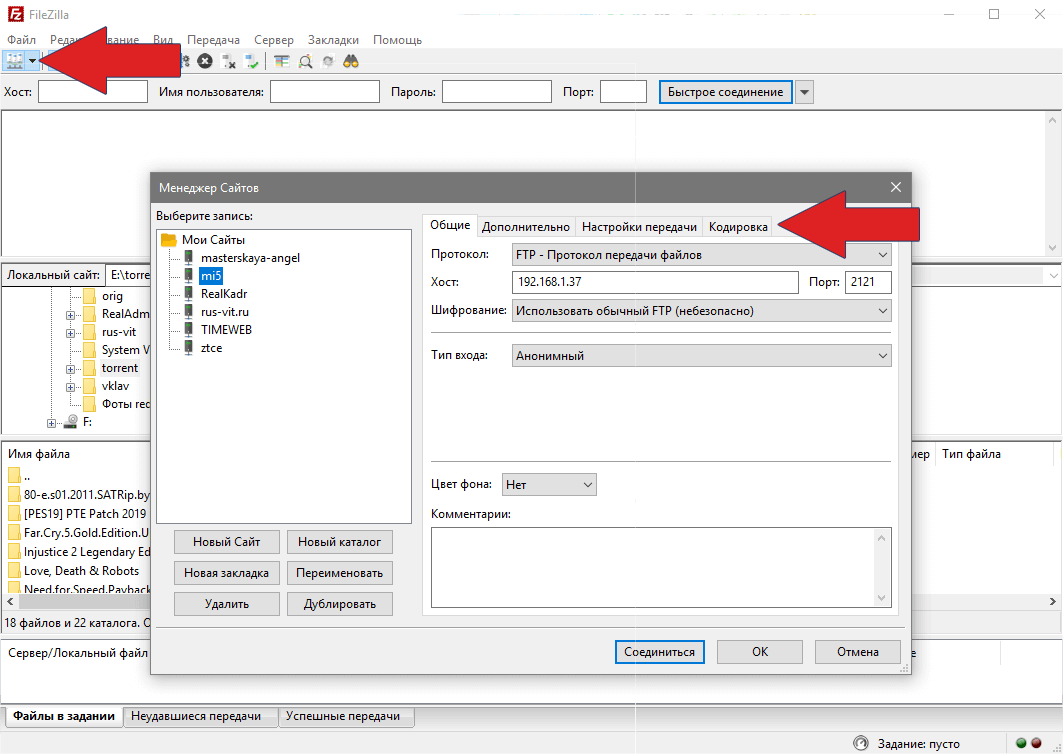
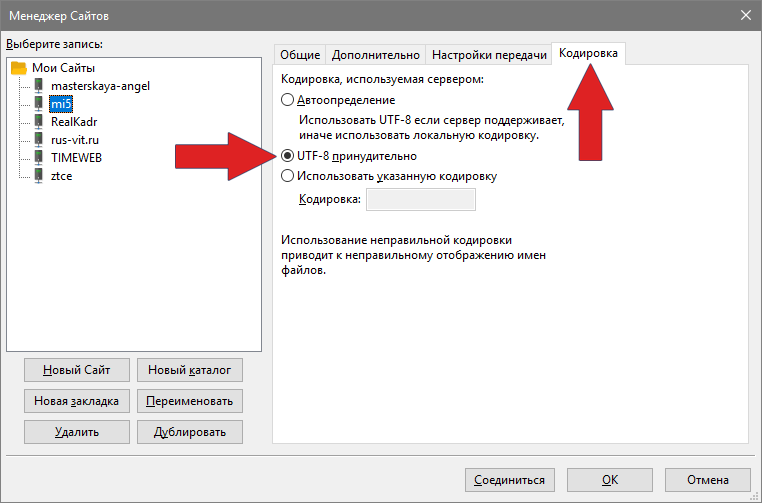
На вкладке « Кодировка » выставляем пункт « UTF-8 принудительно ». После этого соединяемся и передаём файлы ещё раз.
Здравствуйте! Вопрос по обозначению папок и файлов с телефона. На русском возможно. Или переписать всё по латински нужно?
К сожалению, названия и имена файлов на латинице лучше писать, иначе имена в телефоне могут отображаться некорректно.
включите в настройках сервера и клиента одинаковую таблицу символов UTF8, и будет вам счастье с киррилицей. проверено
у тебя может и включено. у меня в старой версии тоже было включено. а после обновления пришлось руками изменять, ибо стояла gbk. а настраивается проводник/ в левом верхнем углу подключение к компьютеру/справа шестеренка/кодировка имен файлов UTF-8. Радуемся жизни с киррилицей
Хотя, что я обьясняю блохдинке…
не слушайте, не надо никакого говна устанавливать. тупо жмите в ми-проводник на Соединение с компьютером и всё
спасибо большое за помощь, но что делать, есть компьютер выдает «невозможно подключиться к серверу». есть ли хоть какие-то шансы подключить таким способом телефон?
Сложно сказать в чем дело. Может компьютер и смартфон не к одному роутеру подключены, может порт 2121 закрыт в настройках роутера, а может просто внутренняя локальная сеть по-умолчанию настроена как-то не так. Это должен разбирающийся человек на месте смотреть.
С ПК на дому НР Павлин дв7 связан с роутер МГТС? где доступны WiFi пяти источников, пример
МГТС GPON и SSid 1, SSid 2, -, SSid 5. Как удостовериться что Смартфон подключен к тому же источнику МГТС GPON.
В настройках смартфона и компьютера посмотреть IP адрес и сравнить их. Первые 3 сегмента должны совпадать. Типа 10.10.137.55 и 10.10.137.36
В моем Redmi Note 10 4gb/64gb проводник показывает:
Память 10.46GB/ 48.43GB
SD карта 55.05MB/ 64GB
Если сд-карточка определяется с честными 64Гб, почему память только 48.43Гб
ведь телефон с хранилищем в 64Гб. Куда делись еще 16Гб?
Они никуда не делись, просто основной накопитель производители разбивают на несколько разделов и некоторые из них обычным пользователям не видны, но они нужны для работы системы — это разделы кеширования, восстановления системы, загрузки, каких-то системных данных. Соответственно, общий объëм памяти считается без учëта этих разделов.
Всё это, конечно, здорово, но фтп проводника при запуске предлагает выбор, откуда раздавать файлы — внутренняя память или карта. А нет ли способа подключать сразу оба хранилища? X-plore, к примеру, это умеет
Через этот проводник не получится, но это не является большой проблемой — не проблема определиться, что именно требуется расшарить. Да и производители всё чаще отказываются от возможности использования карт памяти.
Жалко, что производители вечно что-то недопиливают, и приходится пользоваться сторонним софтом… Хотя… Они ведь понимают, кто будет пользоваться их аппаратами))) Зачем тёте Вале из бухгалтерии продвинутый файл-менеджер?))) Фконтактик, фейсбучек, инста и мессенджер есть, а больше ничего и не надо))) А мне нетрудно и получше альтернативу найти, благо опыт есть))) А вот насчёт отказа от карт памяти — это они зря… А насчёт определиться, что расшаривать — у меня сливать нужно и с внутренней памяти, и с карты (браузеры качают вовнутрь, торрент — на флешку). Иксплором я это делаю давно и успешно, просто решил попробовать эту ранее не замеченную мной фишку в проводнике









